在进行机电建模及管线综合的前期阶段,主要的工作内容就是对设计院的图纸进行描图,将设计院提供的平面图纸转换为三维模型。由于Revit中链接CAD后对软件性能的影响非常大,所以在导入底图前除了需要对底图进行基点和坐标的处理外,还需要尽量删除所有和描图无关的图元,这将非常显著的提高Revit描图的运行性能。
准备底图
1.重置CAD图纸的Z轴坐标
如果安装有天正建筑,可以使用工具-》其他工具-》统一标高来快速重置Z轴标高
2.检查是否为WCS坐标
如果ViewCube的正上方不是指向北,说明坐标系有旋转,需要重新设定为WCS坐标,并对整个图纸进行旋转
使用旋转-》参照R来进行旋转
3.将图纸基点移动到原点
选择轴线交点作为基点,输入0,0,0移动到原点
如果出现下方状态,无法移动图纸,请F12关闭动态输入
4.删除不需要的图元
因为Revit中已有轴线等定位图元,所以底图图纸中所有的轴线等定位尺寸都需要进行删除,这样可以有效提高导入底图后的Revit视图窗口的运行性能。
在Revit中链接底图
1.链接底图CAD
使用插入-》链接CAD,链接底图图纸
在链接CAD窗口中勾选仅当前视图,只在当前视图中创建底图实例,导入单位修改为毫米或者链接后在属性中修改。
如果勾选仅当前视图,在其余视图的可见性列表中无法看见链接的CAD,只能在管理链接中看到。要在其余视图中显示该底图,需要重新运行链接CAD命令,并选择为当前视图创建链接实例。
如果导入底图后,如果发现底图被其他构件挡住,可以通过在属性中切换为前景将底图移至最顶层
实例
底图为一层排水图,删除原有轴线和所有标注后导入二层排水视图,并使用了半色调。
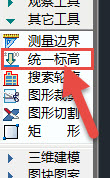
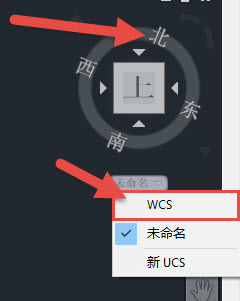
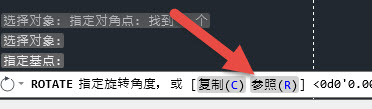
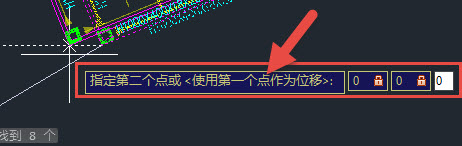
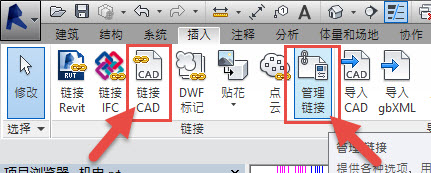
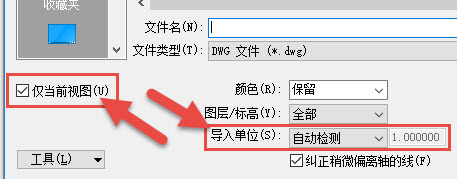
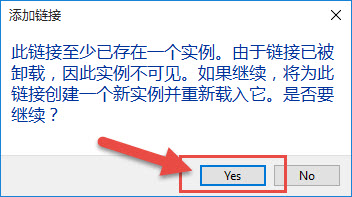
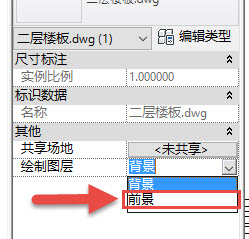
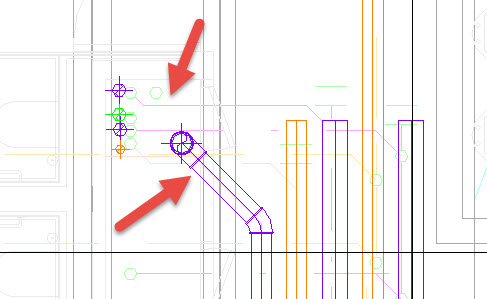
There are no comments yet